Werbung
 Die Leute fragen sich oft, warum Microsoft Powerpoint so viel kostet. Schließlich können Sie damit nur einfache, lineare „Präsentationen“ erstellen. Falsch.
Die Leute fragen sich oft, warum Microsoft Powerpoint so viel kostet. Schließlich können Sie damit nur einfache, lineare „Präsentationen“ erstellen. Falsch.
Microsoft Powerpoint ist eine immens leistungsstarke Suite, die nicht nur für einfache Präsentationen verwendet werden kann. Es kann verwendet werden, um Website-Modelle und sogar interaktive Lernwerkzeuge zu erstellen.
Im Folgenden wird ein Beispiel für diese letzte Kategorie erläutert. interaktive Quiz. De-facto-Anwendungen, die eine funktionale, wenn auch einfache Schnittstelle verwenden.
Meister
Ein Folienmaster ist die DNA, mit der neue Folien erstellt werden. Sozusagen ein Folienstempel, der bestimmt, wie neu erstellte Folien aussehen. Standardmäßig ist der Folienmaster ziemlich langweilig, aber wir können dies in so ziemlich alles ändern, was wir wollen. Wir können sogar mehrere Master-Folien mit Unterlayouts erstellen und im laufenden Betrieb zwischen ihnen wechseln, während wir unsere Präsentation erstellen.
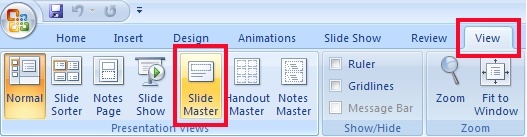
Zum Öffnen der
Folienmaster Menü, gehen Sie zu Aussicht und auswählen Folienmaster. Dadurch wird der Powerpoint-Modus geändert, sodass Sie ihn wieder auf den Normalmodus zurücksetzen müssen, bevor Sie die Präsentation tatsächlich erstellen können.Dem oberen Menüband wird ein Folienmaster-Menü hinzugefügt, mit dem Sie neue Masterprofile und Layouts hinzufügen können. Diese werden in der Seitenleiste angezeigt, wie im folgenden Screenshot gezeigt. Folienmaster werden unabhängig voneinander angezeigt und in verschiedene Layouts verzweigt.
Schichtung
Wie genau planen wir, die Slide Masters in unserem kleinen Quiz einzusetzen? Wir können sie verwenden, um verschiedene, wiederkehrende Ebenen der Anwendung zu entwerfen, z. ein Hauptmenü und verschiedene Quizkategorien.
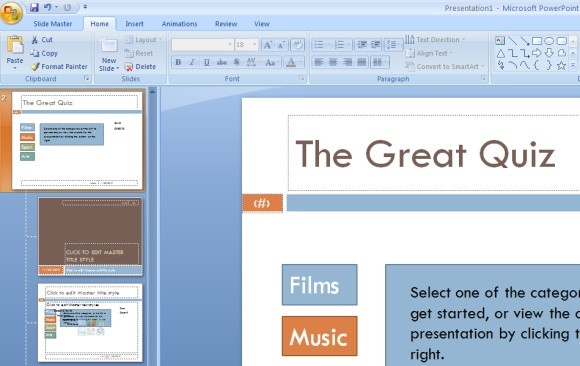
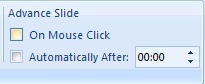 Mit Folienmastern müssen wir das Layout einmal erstellen und können die Kategorieschaltflächen in allen nachfolgenden Folien beibehalten. Dies erspart uns jetzt viel Arbeit und wann immer wir in Zukunft eine interaktive Präsentation erstellen möchten.
Mit Folienmastern müssen wir das Layout einmal erstellen und können die Kategorieschaltflächen in allen nachfolgenden Folien beibehalten. Dies erspart uns jetzt viel Arbeit und wann immer wir in Zukunft eine interaktive Präsentation erstellen möchten.
Wichtig! Um sicherzustellen, dass unsere Quiz nicht weiterkommen können, klicken Sie einfach auf eine andere Stelle auf der Folie. Deaktivieren Sie die Option "Vorwärtsschieben auf Mausklick' Möglichkeit für jeden einzelnen Slide Master.
Schaltflächenaktionen
Mit Schaltflächen können wir, ähnlich wie in realen Anwendungen und Websites, freier zwischen verschiedenen Folien navigieren als in der standardmäßigen linearen Materie. Wir können in unserem Folienmaster zu verschiedenen Folien springen und sogar anklickbare Kategorien erstellen.
Verknüpfung
Es ist ziemlich einfach, eine Verknüpfung zu einer anderen Folie herzustellen. Wählen Sie mit der rechten Maustaste einen Text oder eine Form aus und klicken Sie auf Hyperlink.
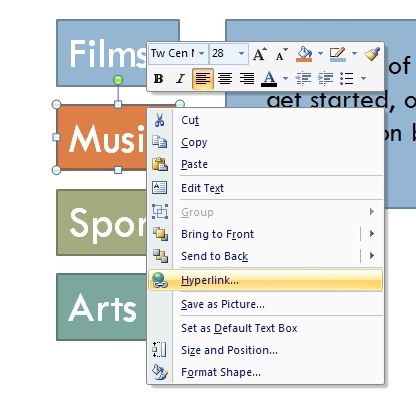
Standardmäßig können Sie mit dieser Option einen Link zu einer Webseite erstellen. Wählen 'In dieses Dokument einfügen in der linken Seitenleiste. Dies ermöglicht eine Verknüpfung zwischen Präsentationen.
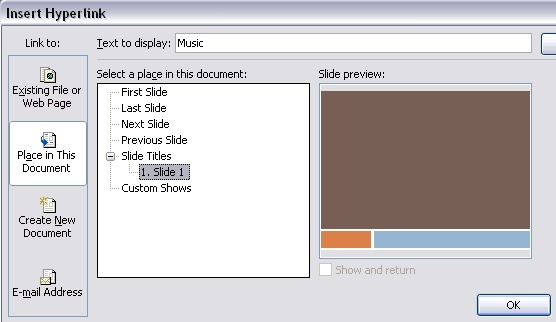
Mit Hyperlinks können Sie relative (z. B. nächste, vorherige Folie) und absolute Hyperlinks erstellen (d. H. Auf eine bestimmte Folie verweisen). Wir werden beide verwenden.
Das Quiz erstellen
Wir verwenden die beiden oben genannten Tools, um ein interaktives Quiz zu erstellen.
Erstellen Sie zunächst so viele aktuelle Folien wie Sie Kategorien haben. Diese müssen nicht viel enthalten, außer vielleicht ein Textelement zum einfachen Nachschlagen.
Meister & Kategorien
Zweitens legen wir den Grundstein. Wählen Sie das erste Layout aus und gestalten Sie es so, dass die Hauptelemente Ihrer Benutzeroberfläche berücksichtigt werden. Diese müssen über den gesamten Powerpoint konsistent sein. Ich habe den Quiztitel und Links zu jeder Kategorie hinzugefügt. Zeigen Sie mit den Kategorietasten auf die Folien, die Sie erstellt haben, bevor Sie einen Hyperlink verwenden.
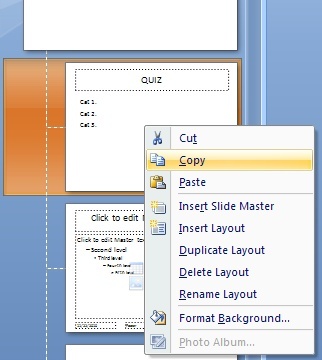
Wenn Sie ein benutzerdefiniertes Design für jede Quizkategorie wünschen, kopieren Sie das Layout und fügen Sie es so oft ein, wie Sie Kategorien haben. Sie können jetzt jedes Layout nach Belieben anpassen. Die Tasten bleiben funktionsfähig. Ich habe ein farbiges Textfeld erstellt, das den Farben meiner Kategorietasten entspricht. Durch Umbenennen, auch per Rechtsklick möglich, wird die Übersicht verbessert.
Landing Pages & Unterseiten
Kehren Sie zum normalen Modus zurück und platzieren Sie gleich zu Beginn Ihrer Präsentation eine neue Folie. Dies ist Ihre Hauptzielseite, auf der Sie vorab Informationen geben, auf die verschiedenen Kategorien verweisen oder das Quiz starten können. Passen Sie es nach Bedarf an.
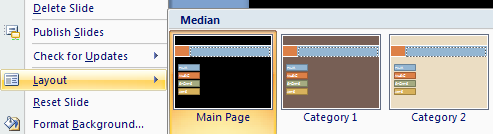
Sie können das Layout der vorhandenen Kategorieseiten mithilfe von ändern rechte Maustaste -> Layout und wählen Sie eines der Designs aus, die Sie zuvor erstellt haben.
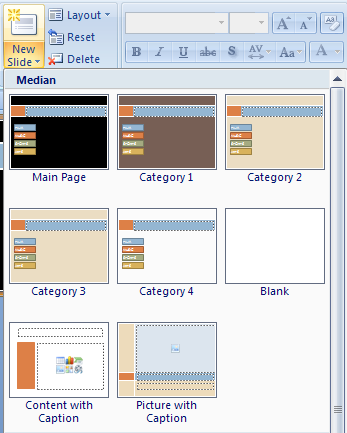
Nachfolgende Folien können mit dem richtigen Layout hinzugefügt werden, indem Sie sie aus dem Dropdown-Feld unter auswählen Neue Folie Taste.
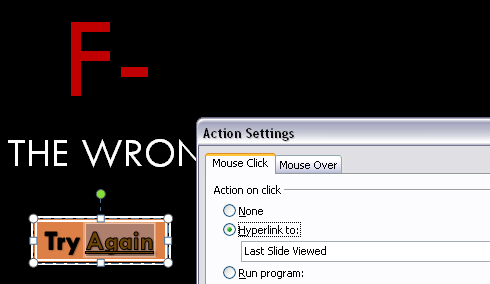
Wir haben jetzt fast alles vorbereitet, um unser Quiz zu erstellen. Fügen Sie einfach eine zusätzliche Folie am Ende Ihres Dokuments hinzu. Dies ist die Folie, die die Leute sehen, wenn sie die falsche Antwort auswählen. Machen Sie es universell, beziehen Sie sich also nicht auf eine Frage. Fügen Sie unten eine Schaltfläche hinzu, auf die der Benutzer klicken kann, um zur Frage zurückzukehren (z. Versuch es noch einmal, oder Geh zurück), aber anstatt einen Hyperlink zu erstellen, wählen Sie Einfügen -> Aktion -> Hyperlink zu: -> Zuletzt angesehene Folie.
Ein fragender Fragebogen
Stellen Sie sicher, dass die Fragen pro Kategorie und in laufender Reihenfolge angezeigt werden. Dies ermöglicht es uns, relative Links zu verwenden.
Um nun eine Frage hinzuzufügen, erstellen Sie eine Seite mit dem richtigen kategorialen Layout. Fügen Sie so viele zusätzliche Medien hinzu, wie Sie für angemessen halten, und so viele mögliche Fragen, wie Sie möchten. Alle bis auf eine dieser Antworten müssen auf Ihre verweisen falsche Antwort-slide mit einem Hyperlink. Die richtige Antwort verweist nacheinander auf die nächste Folie.
Kennen Sie andere großartige Anwendungen für Powerpoint? Lass es uns in den Kommentaren wissen!
Ich bin ein Schriftsteller und Informatikstudent aus Belgien. Sie können mir mit einer guten Artikelidee, Buchempfehlung oder Rezeptidee immer einen Gefallen tun.